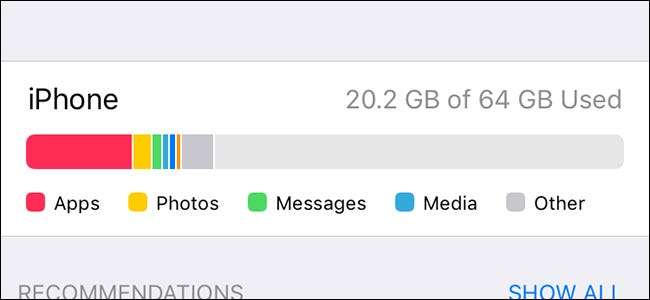
Es scheint, dass Speicherplatz eine der größten Beschwerden von iPhone- und iPad-Nutzern ist, da Apps immer mehr Immobilien beanspruchen und Medien mehr Speicherbedarf haben als je zuvor. Hier erfahren Sie, wie Sie das beheben können.
Anzeigen der Speichernutzung
Bevor wir uns eingehend mit den verschiedenen Möglichkeiten befassen, wie Sie Speicherplatz freigeben können, möchten Sie zunächst genau sehen, wie viel Speicherplatz verbraucht wird und welche Apps fehlerhaft sind. Öffnen Sie zunächst die App "Einstellungen", wählen Sie "Allgemein" und tippen Sie auf "iPhone-Speicher" (oder "iPad-Speicher"), um diese Informationen anzuzeigen.
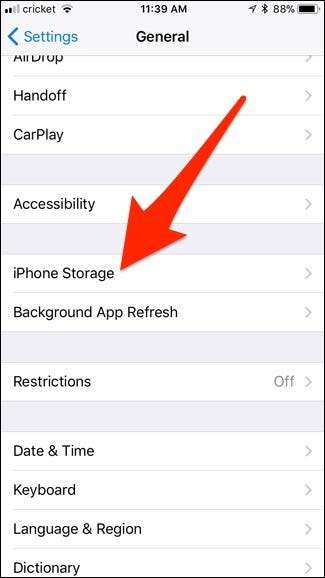
Nehmen Sie sich ein paar Sekunden Zeit, um alles zu laden. Sobald Sie fertig sind, sehen Sie oben eine Übersicht über den auf Ihrem iOS-Gerät belegten Speicherplatz.
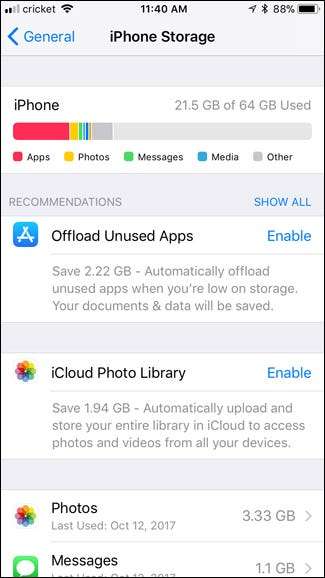
Wenn Sie nach unten scrollen, wird eine Liste der von Ihnen installierten Apps angezeigt, die nach dem Speicherplatz sortiert sind. Die rechts neben jeder App angezeigte Nummer enthält die Anwendungsdateien der App, zwischengespeicherte Dokumente und Daten sowie Mediendateien. Tippen Sie auf eine App, um genau anzuzeigen, wie viel Speicherplatz in dieser bestimmten App belegt ist.
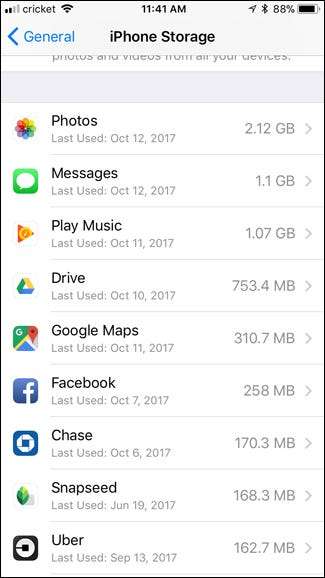
Mit der Google Play Music-App nimmt die App selbst beispielsweise 45 MB Speicherplatz ein, aber die gesamte Musik, die ich zum Offline-Hören heruntergeladen habe, nimmt etwas mehr als ein Gigabyte ein.
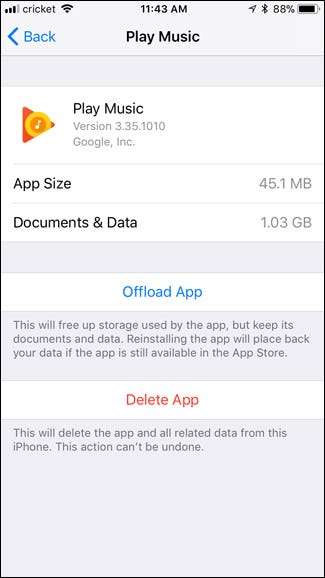
Nachdem Sie nun wissen, wie viel Speicherplatz Sie belegt haben und welche Apps die Ursache sind, untersuchen wir einige Möglichkeiten, wie Sie den gesamten verlorenen Speicherplatz ein für alle Mal zurückgewinnen können.
Apps löschen oder entladen
Das Löschen von Apps ist wahrscheinlich der schnellste und einfachste Weg, um Speicherplatz freizugeben, zumal Sie wahrscheinlich einige Apps haben, die Sie nicht mehr verwenden. Spiele sind besonders groß, daher werden diese wahrscheinlich oben in Ihrer Nutzungsliste angezeigt, wenn Sie welche installiert haben. Tippen Sie auf eine App oder ein Spiel in der Liste, die Sie nicht mehr verwenden, und klicken Sie auf "App löschen", um sie von Ihrem Gerät zu entfernen.
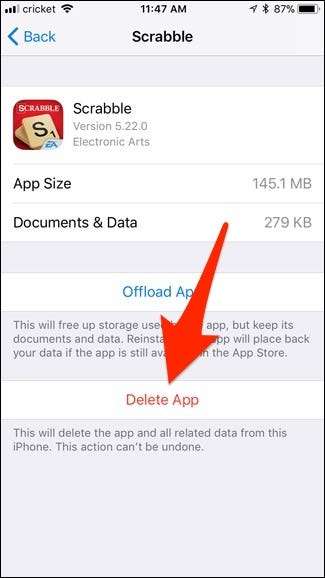
Wenn Sie nicht alles, was mit dieser App oder diesem Spiel zu tun hat, vollständig entfernen möchten, können Sie stattdessen auf "App herunterladen" tippen.
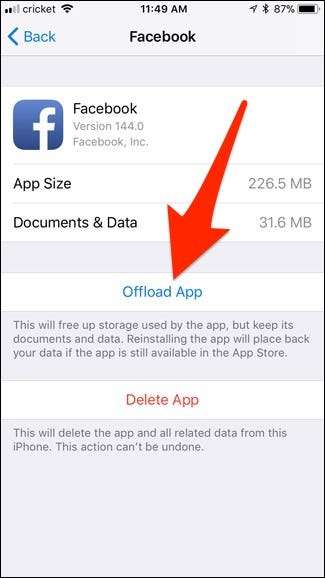
Dadurch wird die App von Ihrem Telefon gelöscht, es bleiben jedoch alle Dokumente und Daten der auf Ihrem Gerät installierten App erhalten. So ist beispielsweise die Facebook-App hier ein gutes Beispiel: Sie nimmt 258 MB Gesamtspeicherplatz ein, 226 MB davon werden jedoch gelöscht, wenn Sie sie auslagern. Die verbleibenden 32 MB Daten bleiben erhalten, falls Sie die App in Zukunft neu installieren möchten. Und wenn diese App mit iCloud synchronisiert wird, werden auch diese Daten zurückgegeben.
VERBUNDEN: So schaffen Sie Speicherplatz auf Ihrem iPhone oder iPad, indem Sie nicht verwendete Apps herunterladen
Sie können auch iOS haben Apps automatisch für Sie auslagern Immer wenn Ihrem Gerät der Speicherplatz ausgeht. Kehren Sie dazu zum Hauptspeicherbildschirm zurück. Tippen Sie von dort aus auf "Nicht verwendete Apps herunterladen" (möglicherweise müssen Sie auf "Alle anzeigen" tippen, wenn es nicht angezeigt wird). Seien Sie hier jedoch vorsichtig, da Sie nicht erfahren, welche Apps ausgelagert werden.
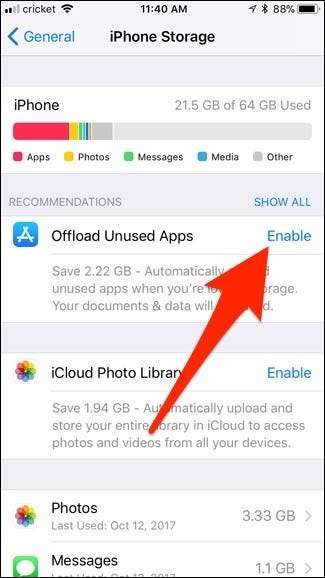
Was ist, wenn Sie die Dokumente und Daten einer App löschen möchten und nicht die App selbst? Viele Apps bauen im Laufe der Zeit einen Cache auf, der viel Platz beanspruchen kann. Leider besteht die einzige Möglichkeit, diesen Cache zu löschen, darin, die gesamte App vollständig zu löschen und anschließend neu zu installieren. Einige Apps haben möglicherweise ihre eigene Methode, um diese Art von Daten in ihren eigenen Einstellungen zu löschen. Überprüfen Sie dies daher zuerst.
Löschen Sie große iMessage-Anhänge
VERBUNDEN: So geben Sie Speicherplatz frei, der von der Nachrichten-App Ihres iPhones oder iPads verwendet wird
Die Nachrichten-App ist ein großer Schuldiger, wenn es um Speicherplatz geht. Es speichert nicht nur Ihren Textnachrichtenverlauf, sondern speichert auch Foto- und Videoanhänge, die Sie erhalten haben. Wenn Sie diese Fotos oder Videos auf Ihrem iOS-Gerät speichern, belegen Kopien weiterhin Speicherplatz in der Nachrichten-App.
Glücklicherweise gibt es in iOS 11 eine Funktion, mit der Sie schnell arbeiten können Zeigen Sie alle großen iMessage-Anhänge an und löschen Sie sie . Suchen Sie dazu die Nachrichten-App in der Liste auf dem Hauptspeicherbildschirm und wählen Sie sie aus.
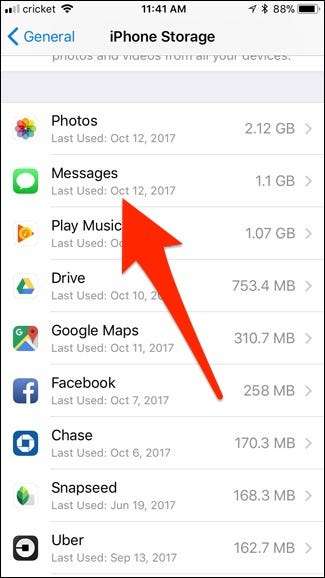
Tippen Sie von dort aus auf „Große Anhänge überprüfen“.
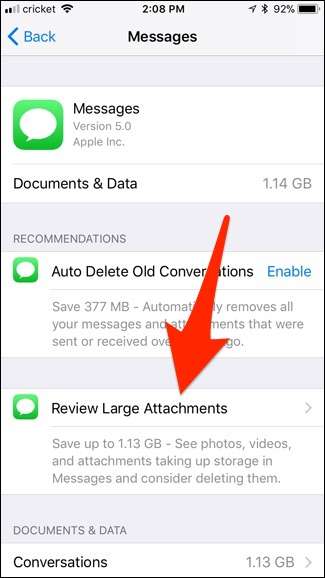
Daraufhin wird eine Liste aller Fotos, Videos und anderen Anhänge angezeigt, die die Nachrichten-App aus all Ihren Konversationsthreads gespeichert hat. Die Liste ist zuerst nach der größten Größe sortiert. Jetzt müssen Sie nur noch nach links wischen und auf "Löschen" klicken, wenn Sie etwas nicht mehr benötigen.
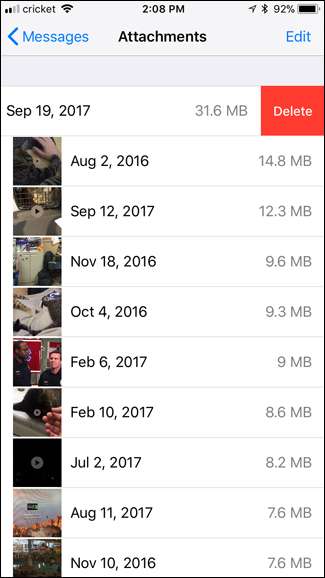
"Zuletzt gelöschte" Fotos dauerhaft löschen
Viele iOS-Benutzer vergessen, dass ein Foto oder Video beim Löschen nicht sofort von ihrem Gerät gelöscht wird. Stattdessen gibt es eine 30 Tage Nachfrist Hier werden diese Dateien in einen Ordner "Zuletzt gelöscht" in der Foto-App verschoben (ähnlich wie der Papierkorb auf Ihrem Computer). Nach 30 Tagen werden sie endgültig gelöscht. Dies erleichtert das Wiederherstellen von Fotos, wenn Sie sie versehentlich gelöscht haben. Mit der Zeit kann dies jedoch immer mehr Speicherplatz beanspruchen.
VERBUNDEN: 5 Dinge, die Sie über die Foto-App Ihres iPhones wissen müssen
Wenn Sie jedoch absolut sicher sind, dass Sie keine gelöschten Fotos oder Videos wiederherstellen müssen, können Sie alles im Ordner "Zuletzt gelöscht" löschen und schnell wertvollen Speicherplatz zurückerhalten.
Tippen Sie dazu in der Liste auf dem Hauptspeicherbildschirm auf die Foto-App.
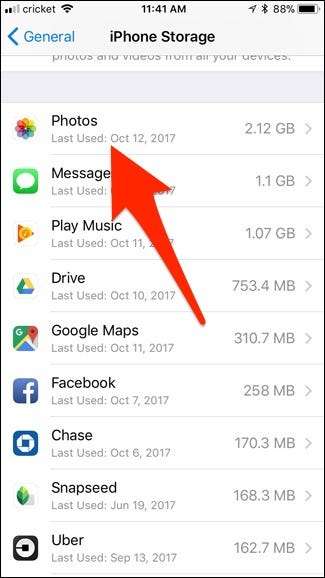
Tippen Sie von dort aus auf "Leer" neben "Zuletzt gelöschtes Album". Im Folgenden erfahren Sie, wie viel Speicherplatz dadurch frei wird.
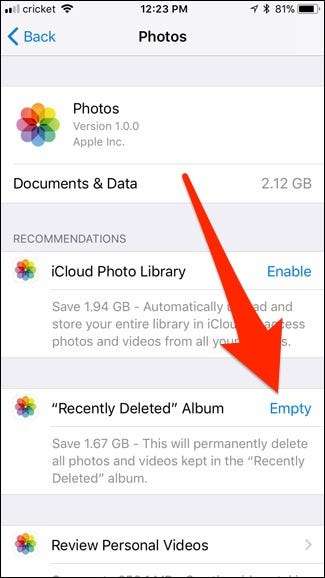
Aktivieren Sie die iCloud-Fotobibliothek
VERBUNDEN: Alles, was Sie über die Verwendung von iCloud Drive und iCloud Photo Library wissen müssen
Während die Hauptfunktion von iCloud Photo Library die Möglichkeit ist, alle Ihre Fotos, die Sie mit Ihrem iPhone oder iPad aufgenommen haben, in Echtzeit auf jedem Ihrer Apple-Geräte anzuzeigen, können Sie damit auch Speicherplatz sparen, wenn Sie viel aufnehmen von Fotos.
Öffnen Sie zunächst die App Einstellungen und tippen Sie auf „Fotos“.
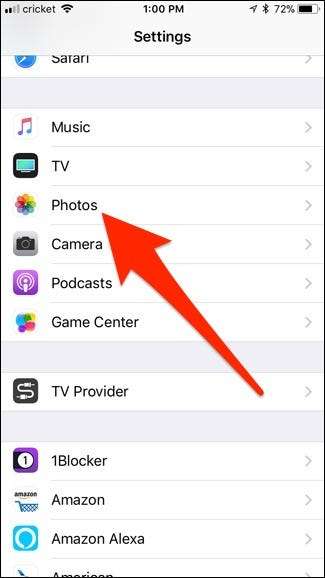
Schalten Sie oben „iCloud Photo Library“ ein, indem Sie auf den Kippschalter rechts tippen.
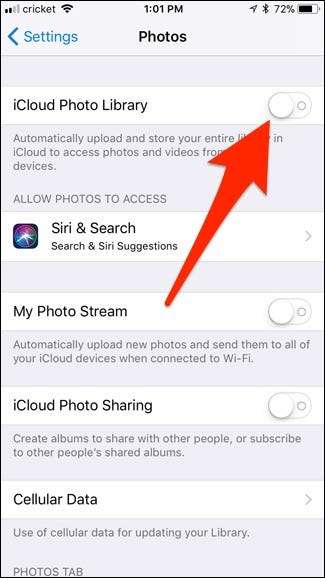
Stellen Sie nach dem Einschalten sicher, dass "iPhone-Speicher optimieren" ausgewählt ist. Dadurch werden Ihre Fotos lokal in geringerer Qualität auf Ihrem Gerät gespeichert, Fotos in voller Auflösung bleiben jedoch in der Cloud erhalten. Dies geschieht jedoch nur, wenn Ihrem Gerät der Speicherplatz ausgeht.

Beachten Sie, dass Sie mit Ihrem iCloud-Konto nur 5 GB kostenlos erhalten. Wenn Sie also viele Fotos mit der iCloud-Fotobibliothek speichern möchten, sollten Sie dies tun Zahlen Sie für mehr iCloud-Speicher .
Browserdaten löschen
Safari speichert einen Verlauf der von Ihnen durchsuchten Websites sowie Cookies und einen Cache dieser Websites. Dies nimmt Platz in Anspruch, der sich im Laufe der Jahre leicht ansammeln könnte.
Um dies zu beheben, suchen Sie die App „Safari“ auf dem Hauptspeicherbildschirm und wählen Sie sie aus.
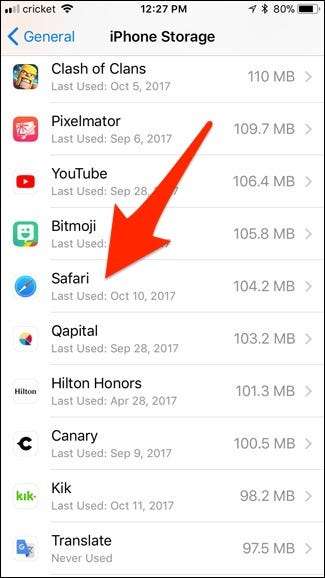
Tippen Sie anschließend auf "Website-Daten".
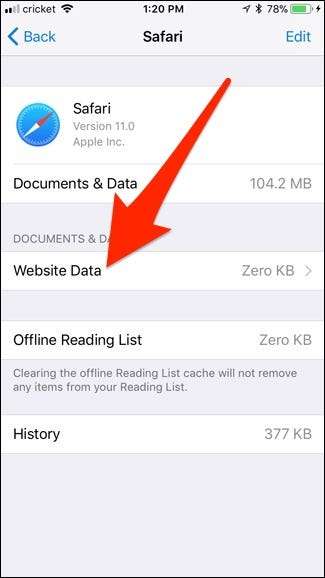
Scrollen Sie nach unten und wählen Sie "Alle Website-Daten entfernen".
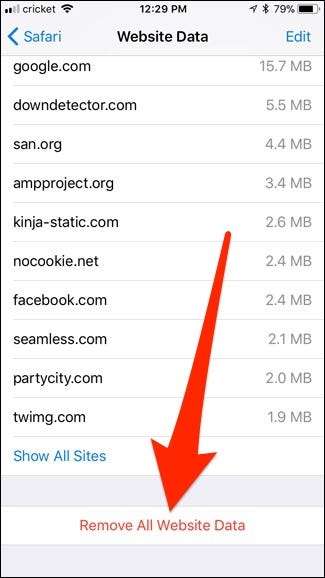
Wenn Sie Google Chrome verwenden, können Sie den Cache von Chrome löschen, indem Sie die Chrome-App öffnen, auf den Bildschirm "Einstellungen" zugreifen, auf "Datenschutz" tippen und Ihre Browserdaten löschen. Die Browserdaten von Chrome werden auf dem Einstellungsbildschirm als "Dokumente und Daten" von Chrome angezeigt. Andere Browser von Drittanbietern funktionieren ähnlich.
Beachten Sie, dass diese Daten beim Surfen nur wieder aufgebaut werden. Dies ist also keine dauerhafte Lösung. Sie können jedoch vorübergehend Speicherplatz freigeben, wenn Sie beispielsweise ein iOS-Update installieren müssen.
Löschen Sie Musik, Videos, Fotos und andere Mediendateien
Videos, Musik, Fotos, Podcasts und andere Mediendateien nehmen wohl den meisten Platz ein. Die Musik- und TV-Apps in der Speicherliste zeigen an, wie viel Speicherplatz Musik- und Videodateien auf Ihrem Gerät belegen.
Tippen Sie beispielsweise auf die TV-App auf meinem iPad (im Speichermenü in den Einstellungen), um zu sehen, wie wir Speicherplatz freigeben können.
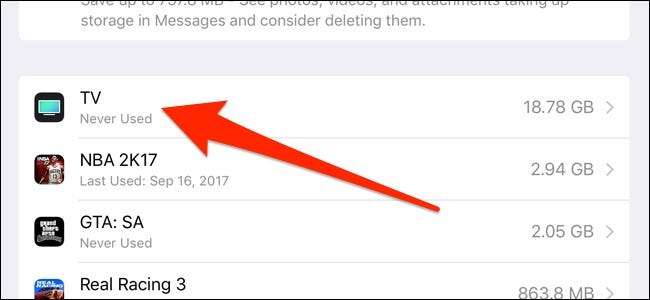
Tippen Sie anschließend auf "iTunes-Videos überprüfen".
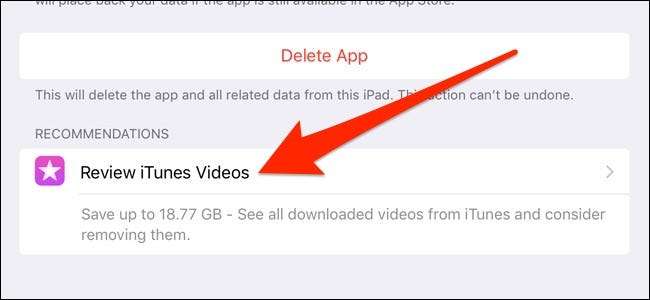
Von hier aus können Sie alle Ihre Videodateien anzeigen, die auf Ihrem Gerät gespeichert sind. Wischen Sie zum Löschen eines Videos einfach nach links und klicken Sie auf „Löschen“.
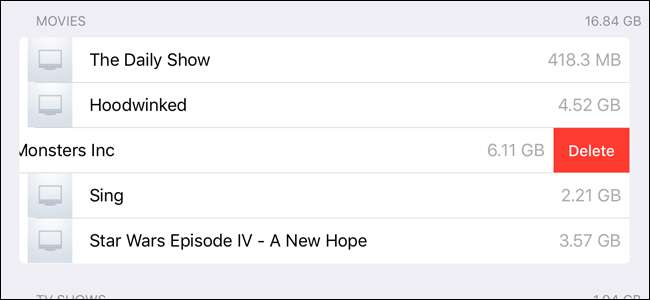
Andere Medien-Apps verhalten sich genauso, und Sie können Songs, Podcasts usw. aus ihren jeweiligen Apps im Speichermenü in den Einstellungen löschen.







